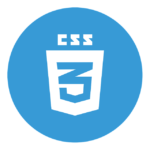このたび弊社東京オフィスが業務拡充に伴い
下記へ移転し営業を開始することになりましたので
謹んでご案内を申し上げます
つきましては電話番号とFAXも下記の通り変更となりますので、
お手数ですが登録の変更など宜しくお願い致します
-記-
新住所
〒105-0004 東京都港区新橋5-29-6 花岡ビル2階
TEL 03(6453)0515
FAX 03(6453)0516
営業開始日 2022年9月5日
これを機に社員一同 さらに専心努力致し皆様のご期待に沿う所存ですので 今後とも変わらぬご愛顧を賜りますようお願い申し上げます
まずは略儀ながら書中にてご挨拶申し上げます
記事一覧
本日より
国際福祉機器展2022 WEB展がはじまりました!

弊社、SmileOneシリーズ、SmileWeb+シリーズも
出展しておりますので、ぜひご覧ください!
==================
https://hcr.or.jp/web2022
※ご入場には登録が必要です。
==================
リアル展示会は、
🔹2022年10/5(水)~10/7(金)開催!
8月13日(土)~ 8月15日(月)迄休業となります。
8月16日(火)より通常通りの営業となります。何卒、よろしくお願い申し上げます。
この度は大変お忙しい中、日本ケアマネジメント学会第21回研究大会 弊社ブースにお立ち寄りいただき、感謝申し上げます。
当日は至らぬ点もあったかと存じますが、ご容赦いただきますようお願い申し上げます。
弊社ブースにてご説明させていただいた商品へのご意見やご不明点がございましたら、お電話か問い合わせフォームからお気軽にお問い合わせください。

6/18(土)~6/19(日)に開催される「日本ケアマネジメント学会 第21回研究大会」の弊社ブースのご案内です。
ぜひ、足を運んでいただき、弊社介護支援システムをご体験ください。
「日本ケアマネジメント学会 第21回研究大会」のご案内

プラスワンは、6/18(土)~6/19(日)に開催される「日本ケアマネジメント学会 第21回研究大会」に、弊社介護支援システム「Smile One」「Smile Web+」の出展を予定しております。ぜひ、この機会にお越しください。

<日本ケアマネジメント学会 第21回研究大会 HP: https://jscm21th.com/ >
予定を共有する方法として簡単な方法としてGoogleカレンダーの利用をおすすめします。
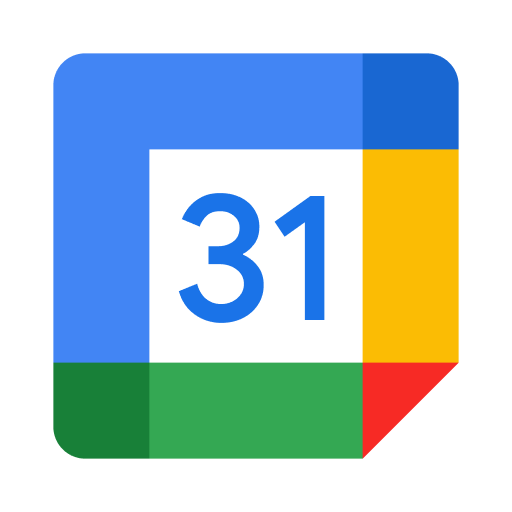
Googleカレンダーを使用する方法について紹介します。
ブラウザでGoogleカレンダーを表示する
Googleカレンダー:https://calendar.google.com
・スマホのアプリの「Googleカレンダー」では共有の設定はできないので、スマホの場合でもブラウザでGoogleカレンダーを表示させてください。また、「表示」を「デスクトップ」表示に切り替えてください。
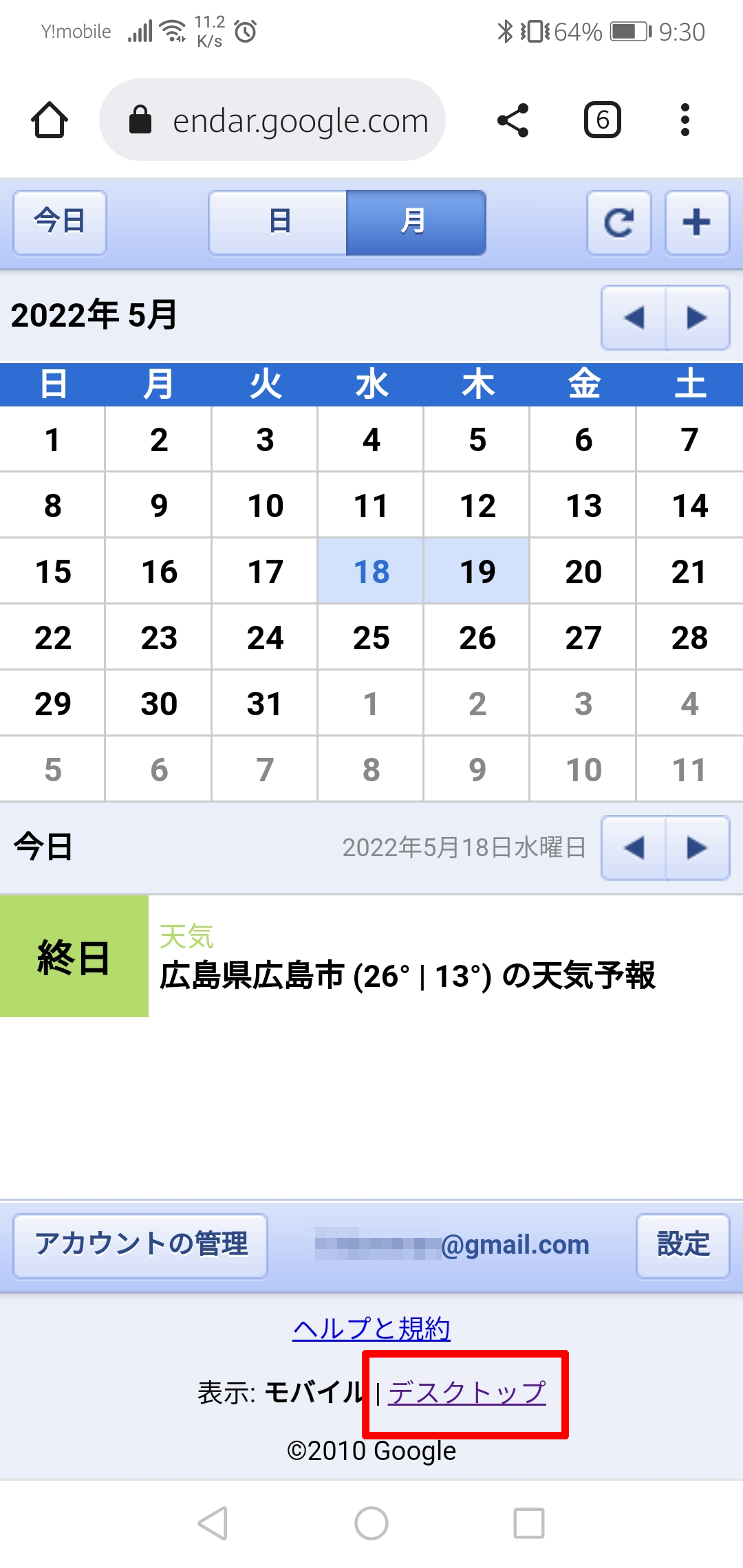
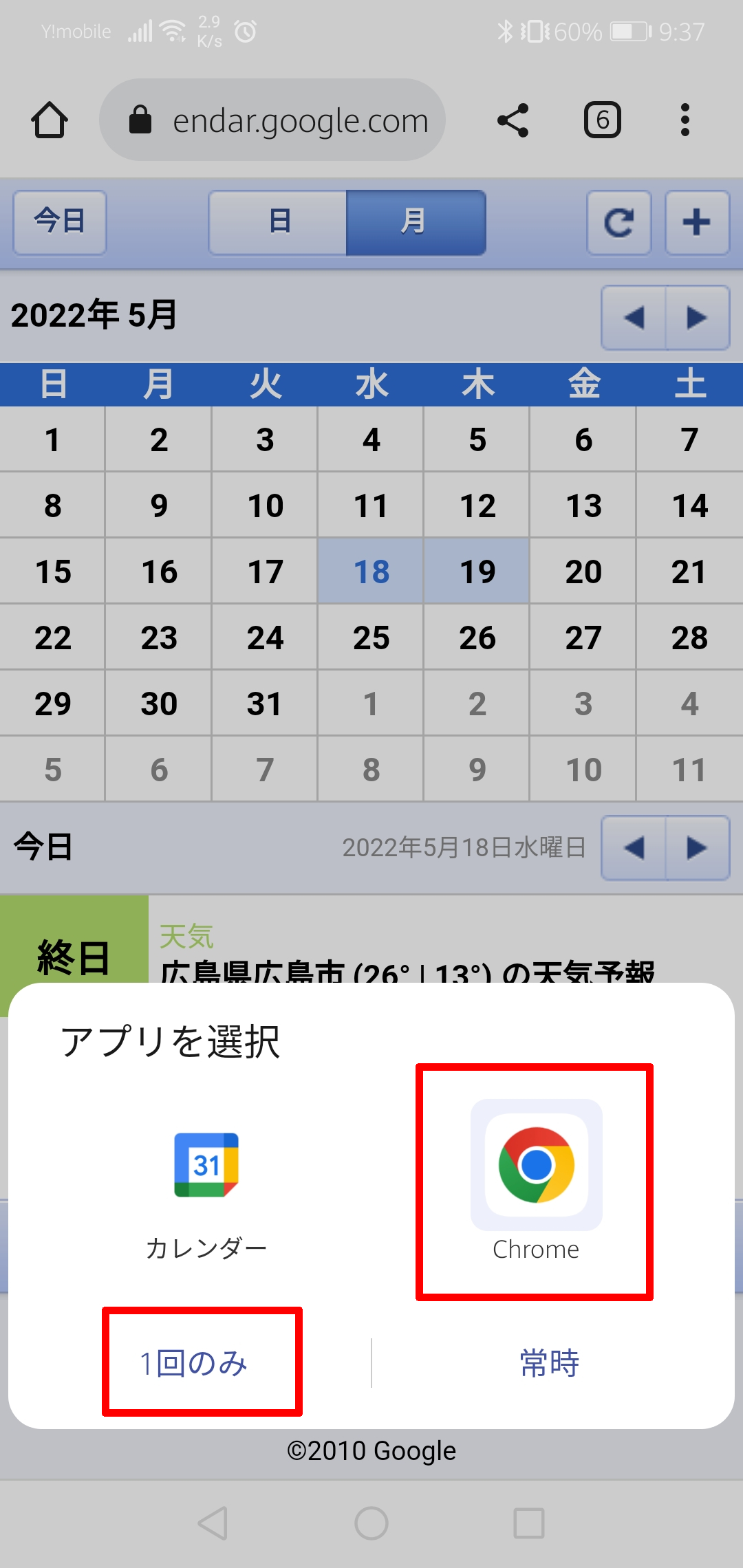
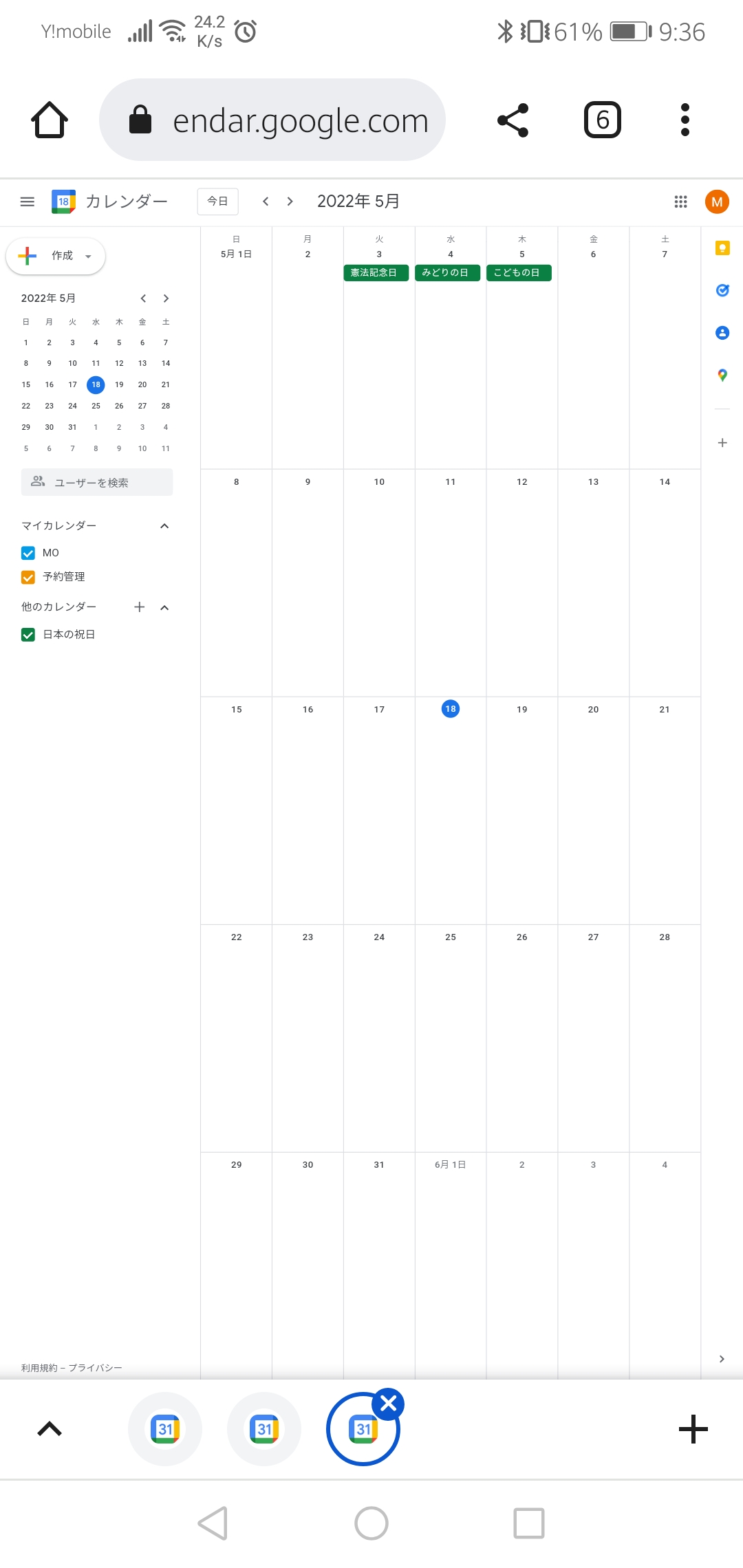
・下記〇を確認して、共有したいGoogleアカウントになっているか確認する。Googleアカウントが異なる場合は、〇内のアイコンをタップしてGoogleアカウントを変更する。
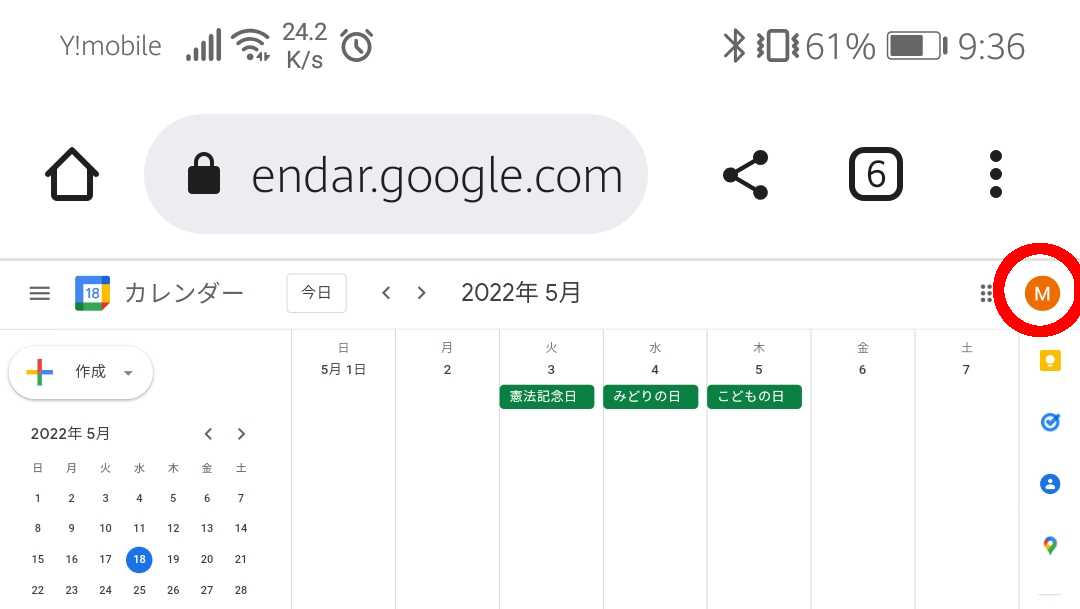
共有するカレンダーを作成する
・Googleアイコンの横にある![]() アイコンをタップ →「設定」をタップ
アイコンをタップ →「設定」をタップ
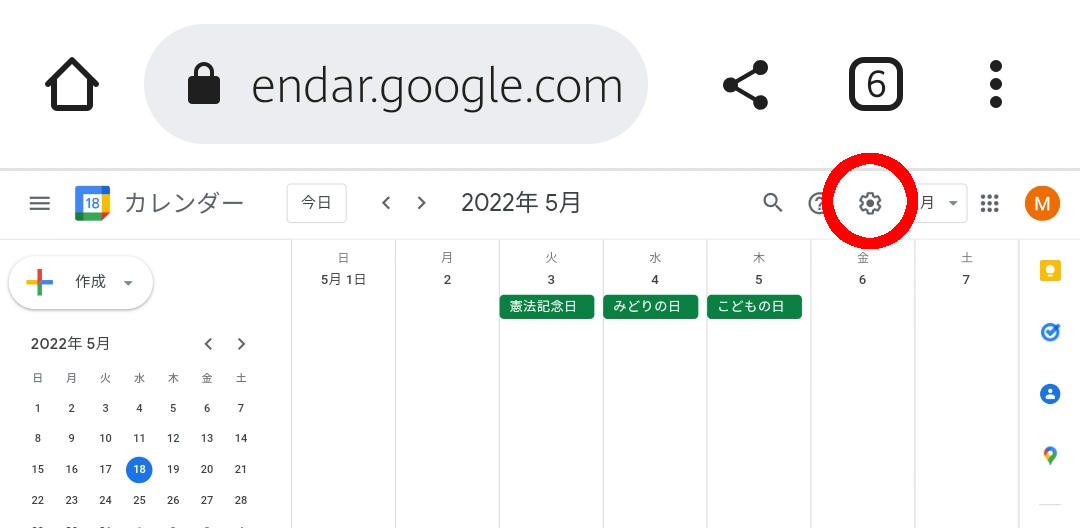
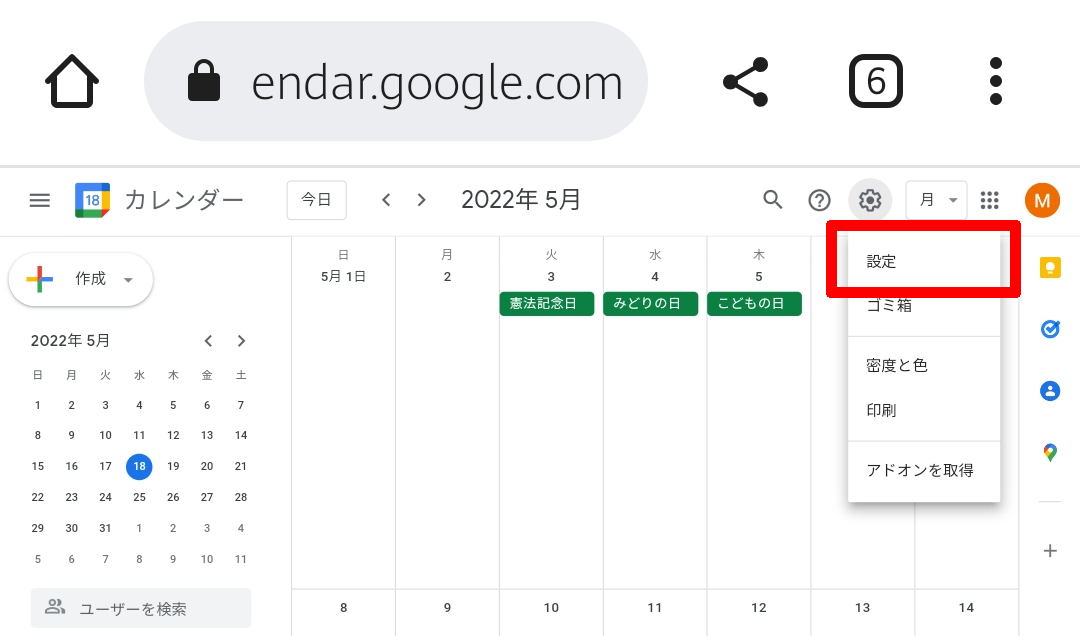
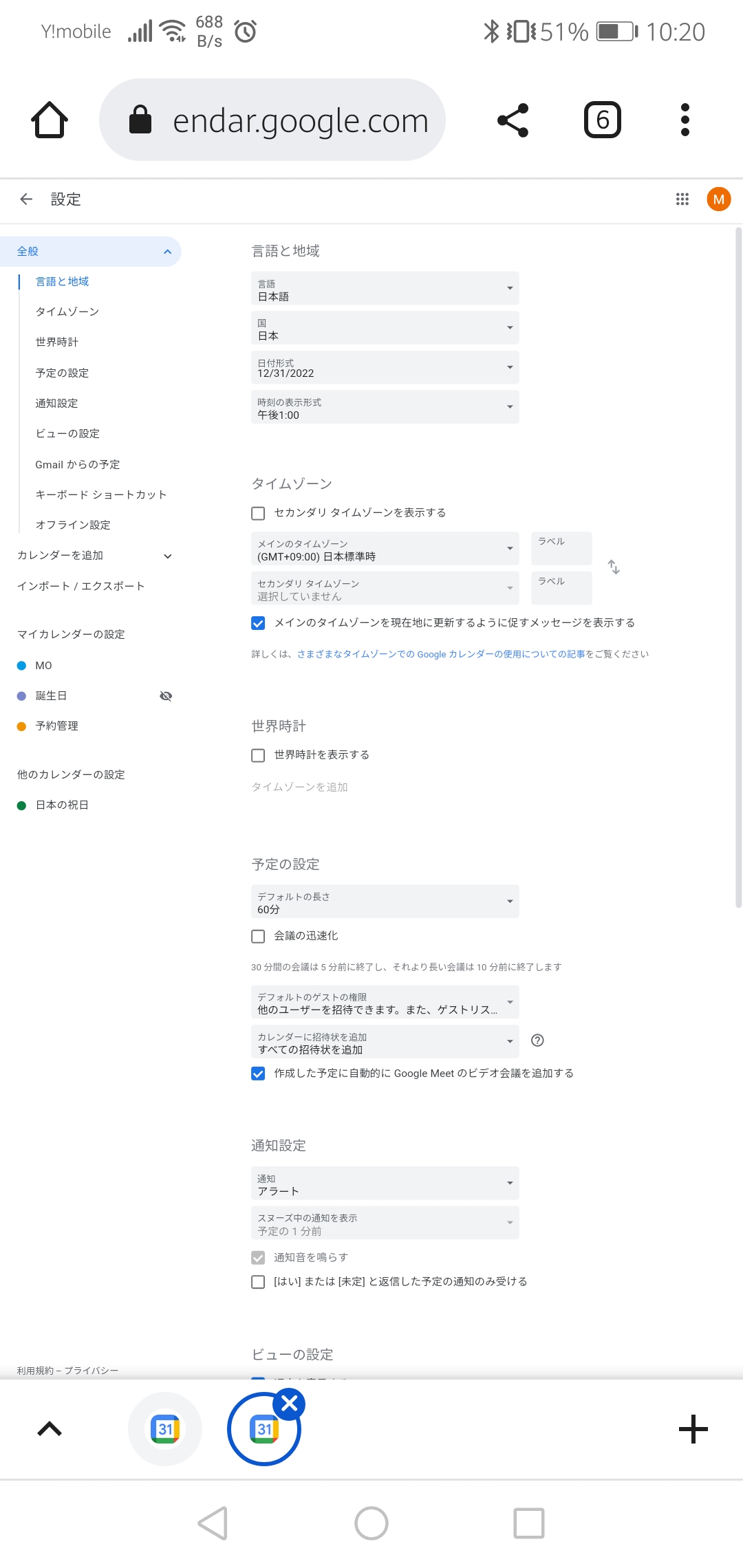
・左のメニューから「カレンダーを追加」をタップ → 「新しいカレンダーを作成」をタップ
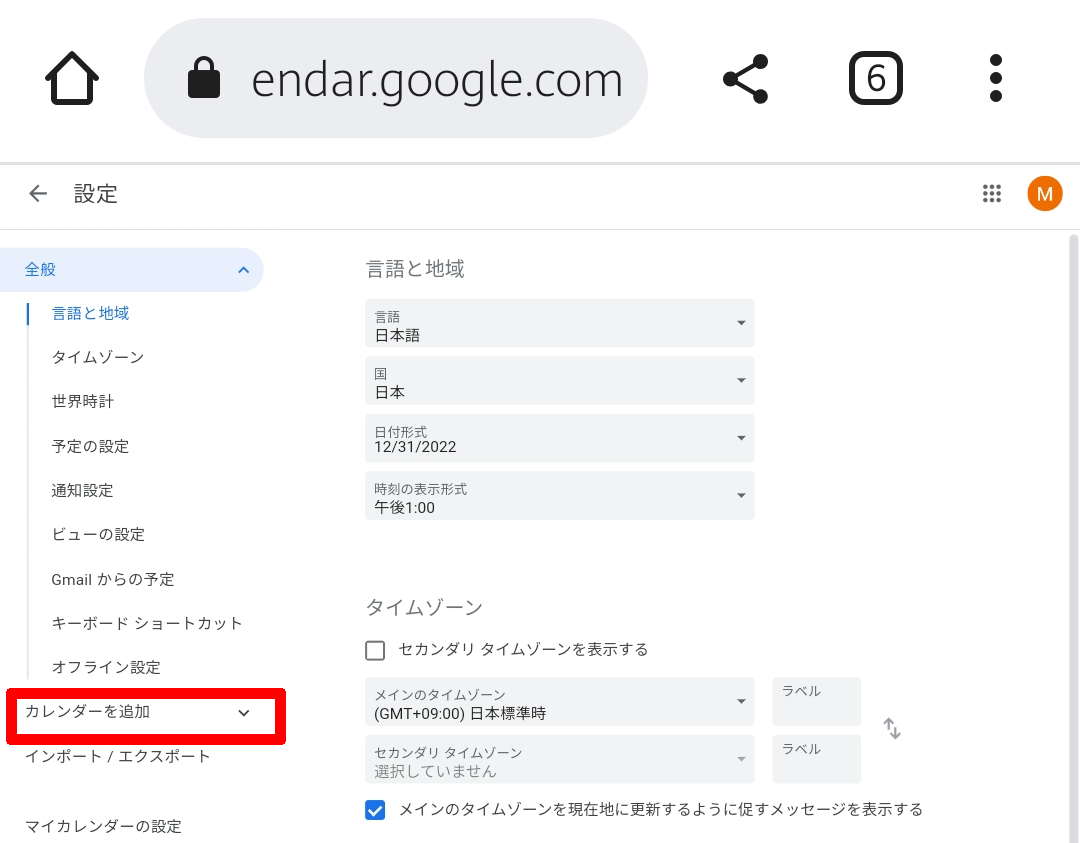
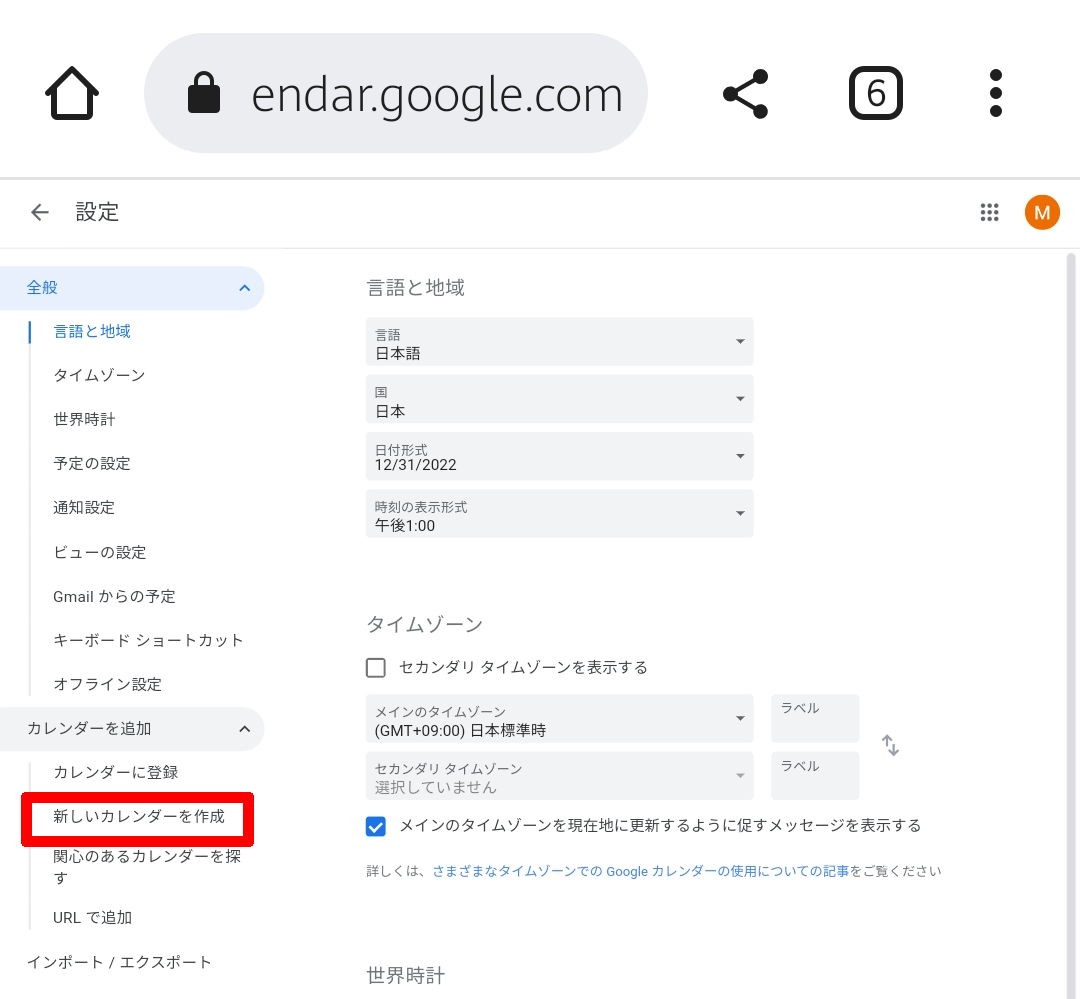
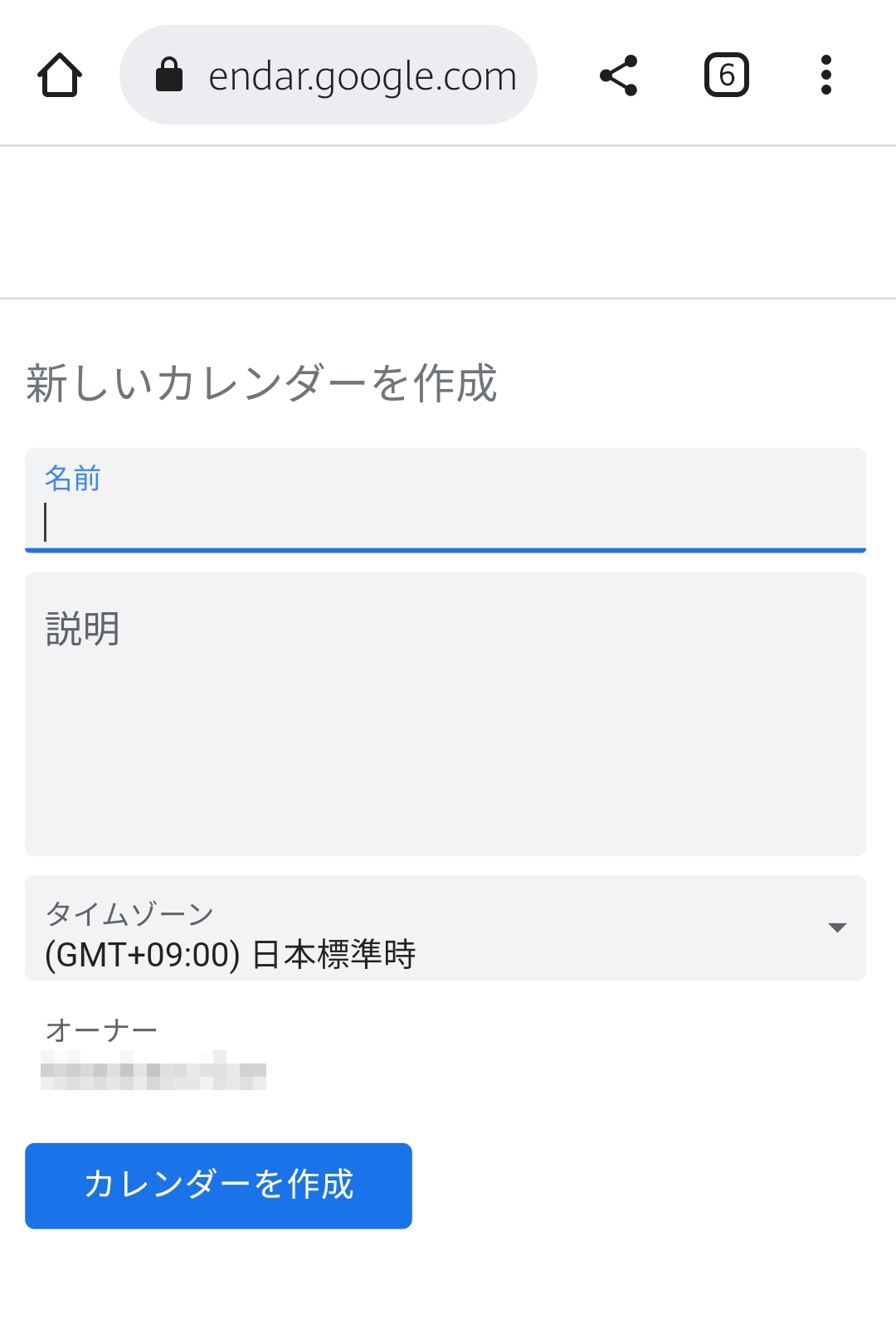
・カレンダーの名前を入力 → 「カレンダーを作成」をタップ
・カレンダーの名前は好きな名前を入力できます。
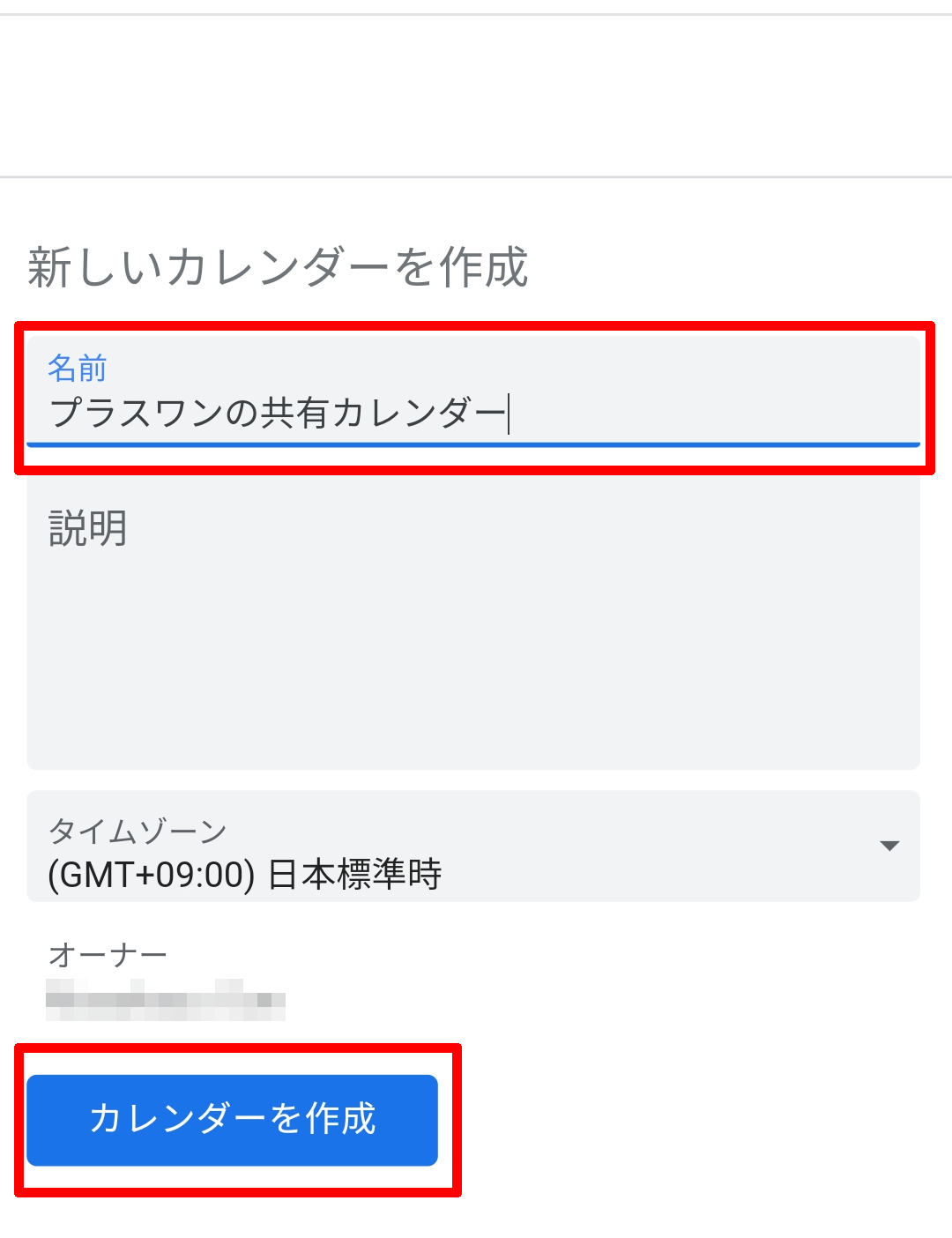
・カレンダーが作成され、左のメニューに表示されます。
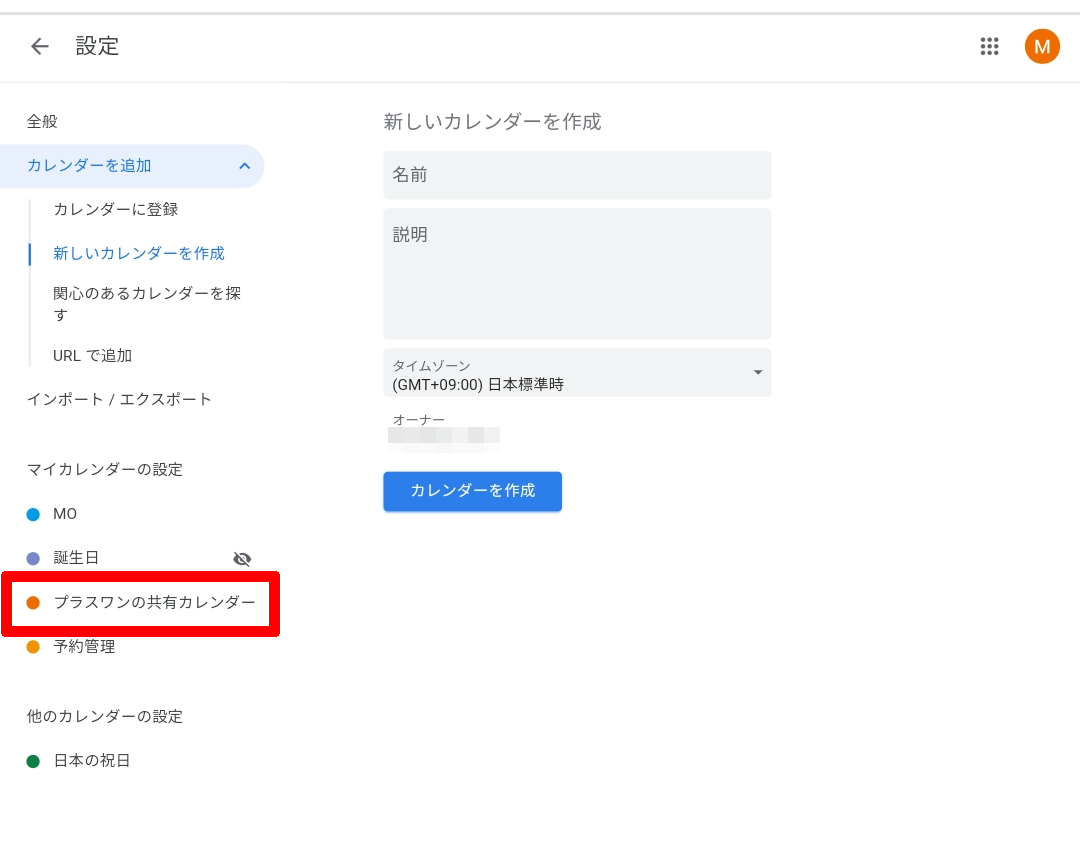
作成したカレンダーを共有できるようにします。
・左のメニューから、追加したカレンダーをタップ → 「予定のアクセス権限」をタップ
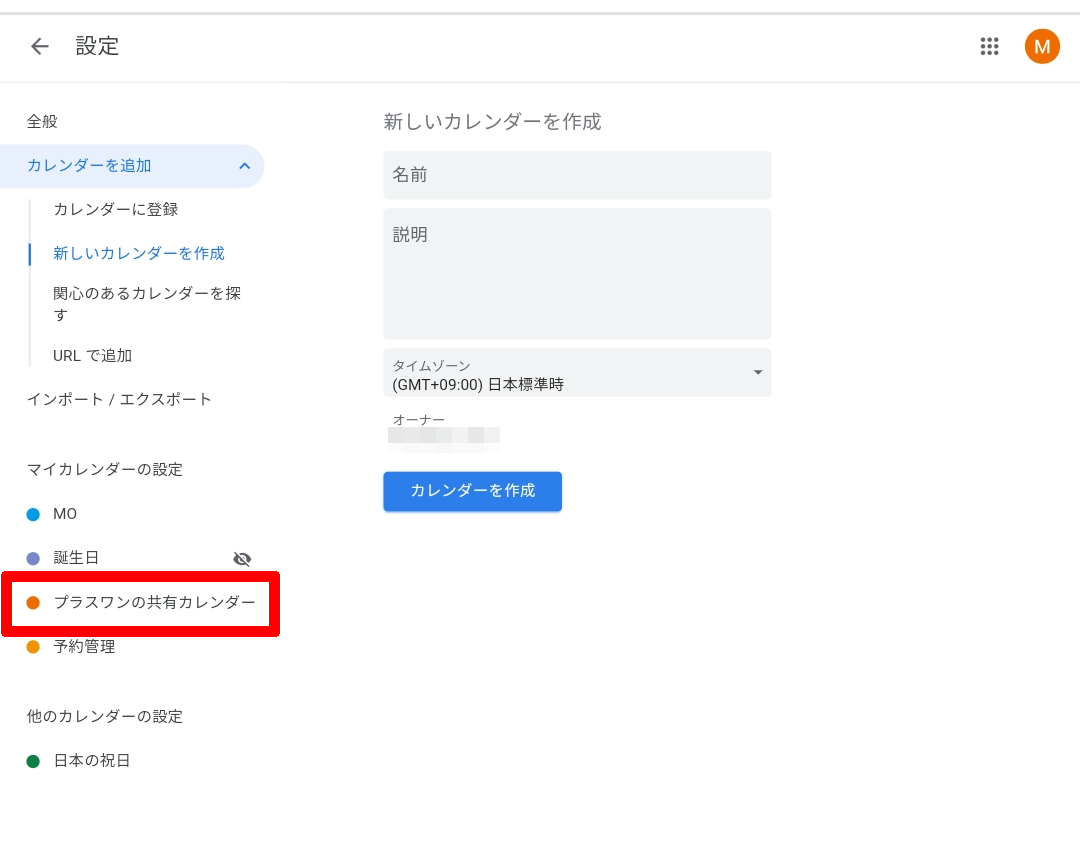
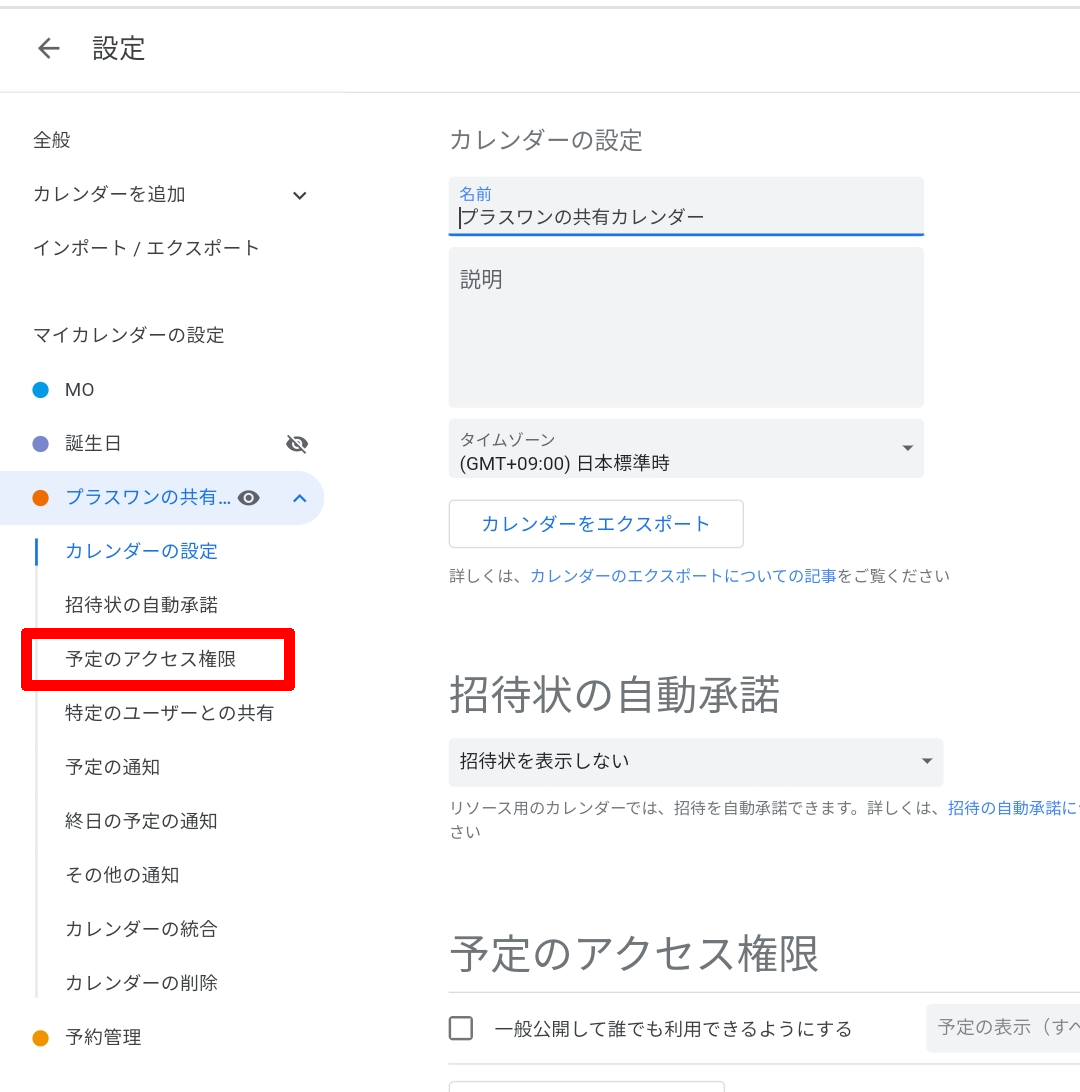
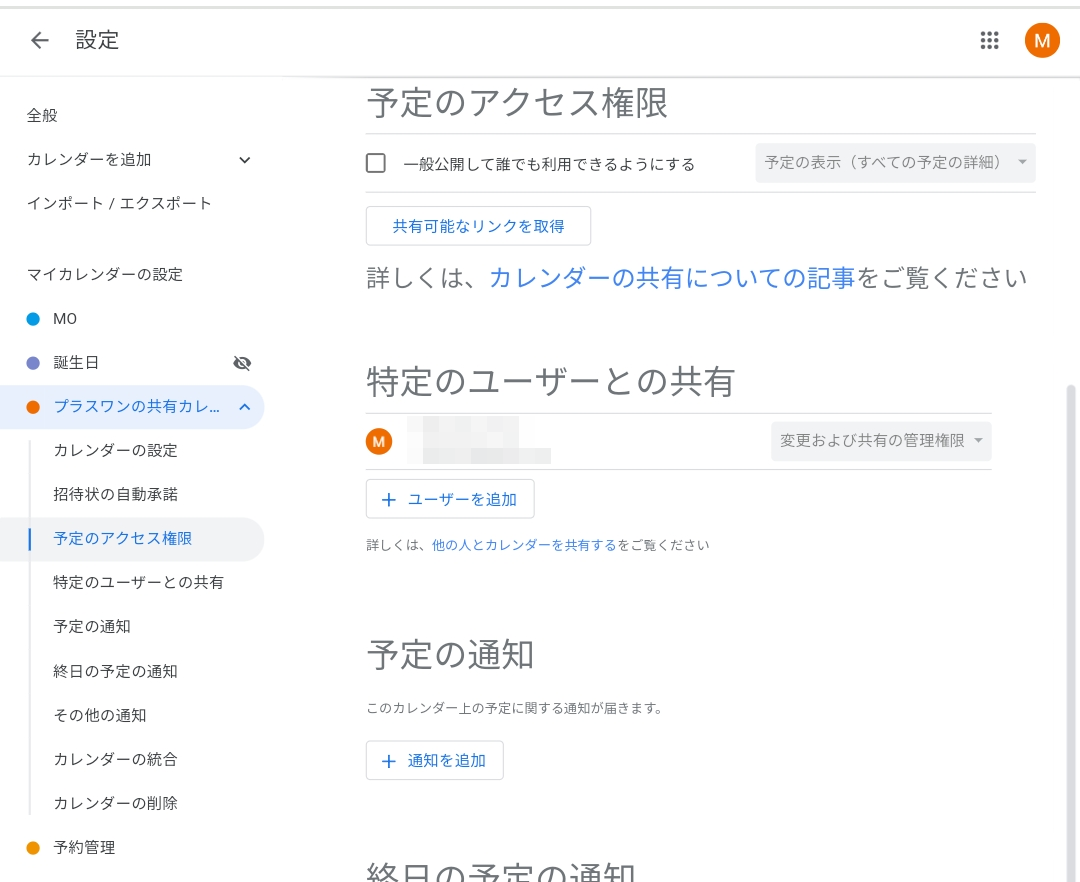
・「一般公開して誰でも利用できるようにする」をタップ → 「OK」をタップ
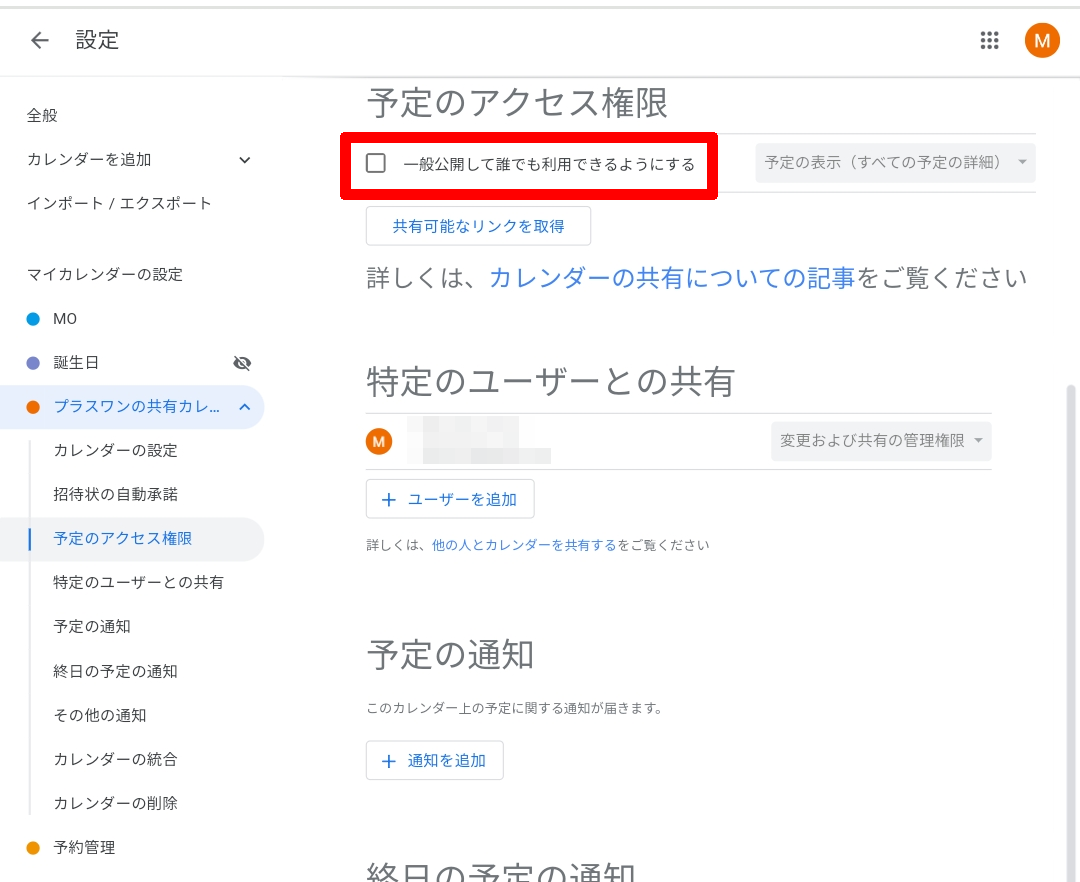
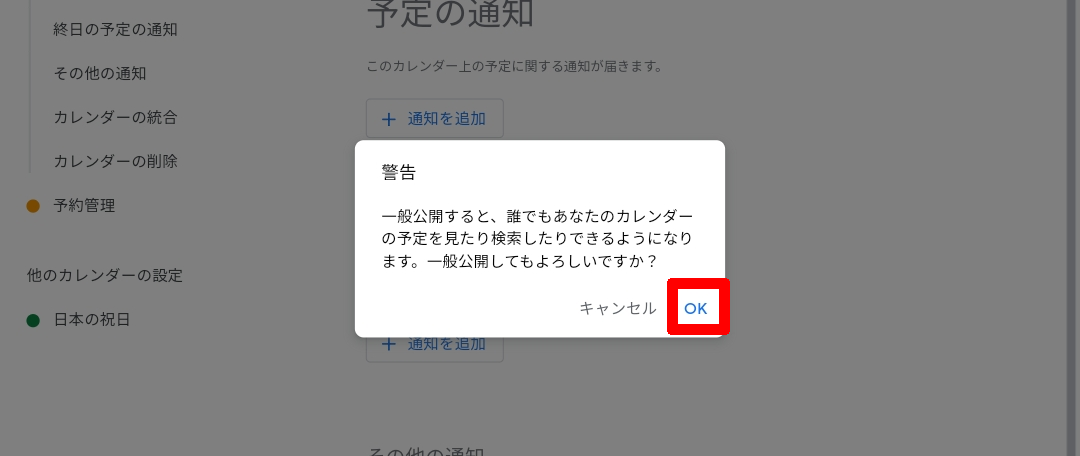
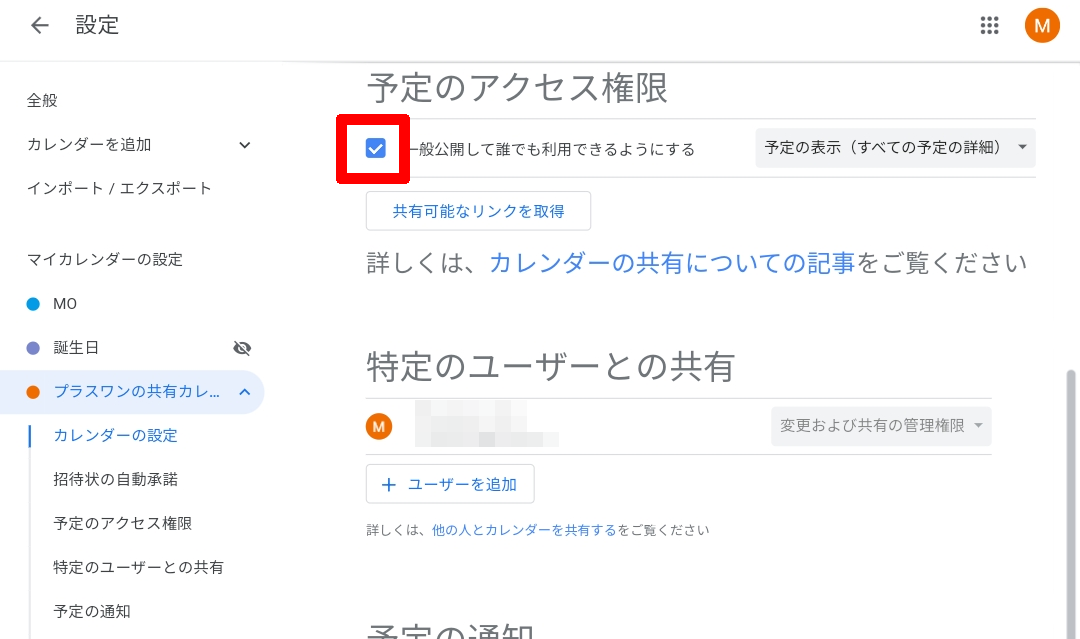
・カレンダーが一般公開され、誰でもカレンダーを見ることができるようになりました。
共有カレンダーのURLを確認する
・左のメニューから、追加したカレンダーをタップ → 「カレンダーの結合」をタップ
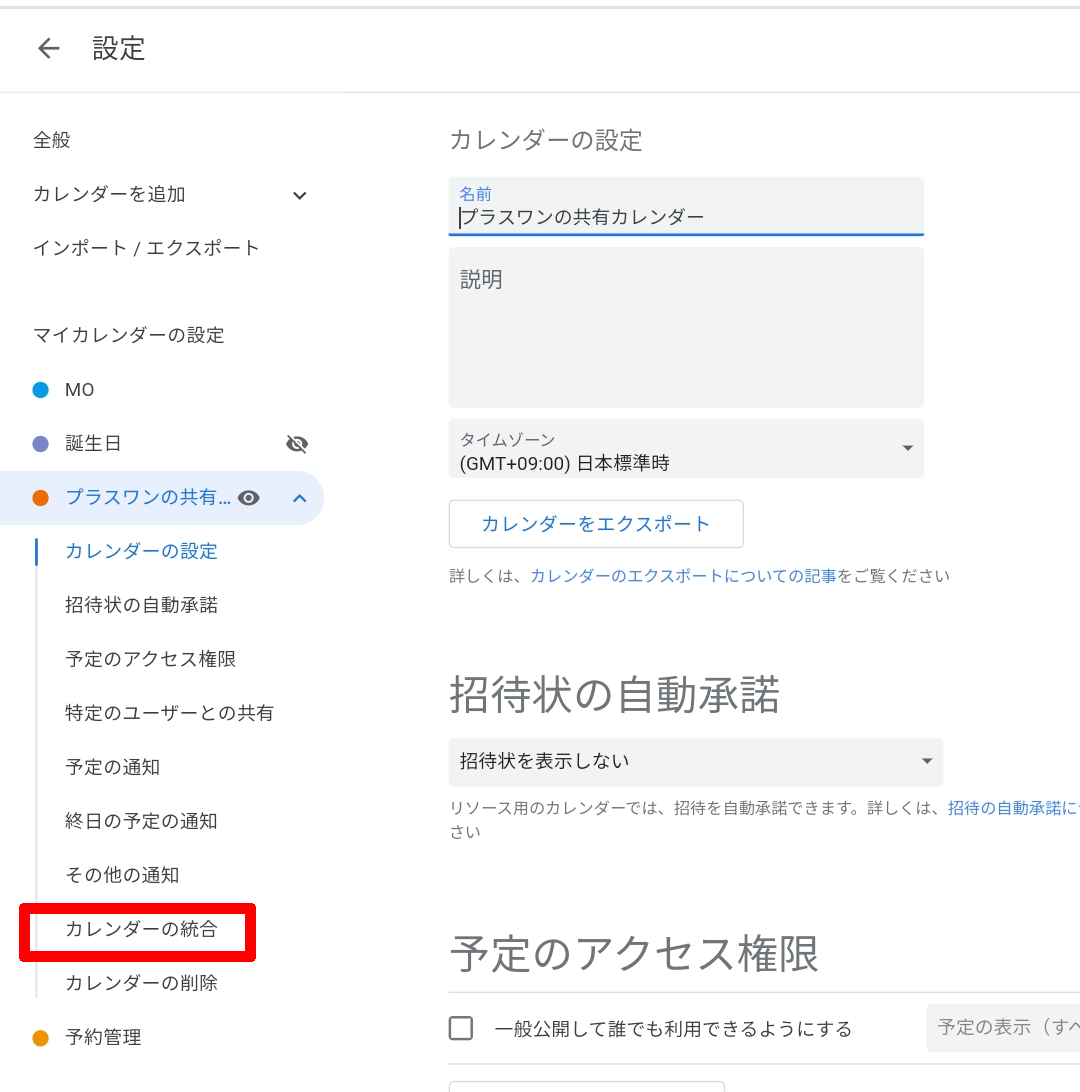
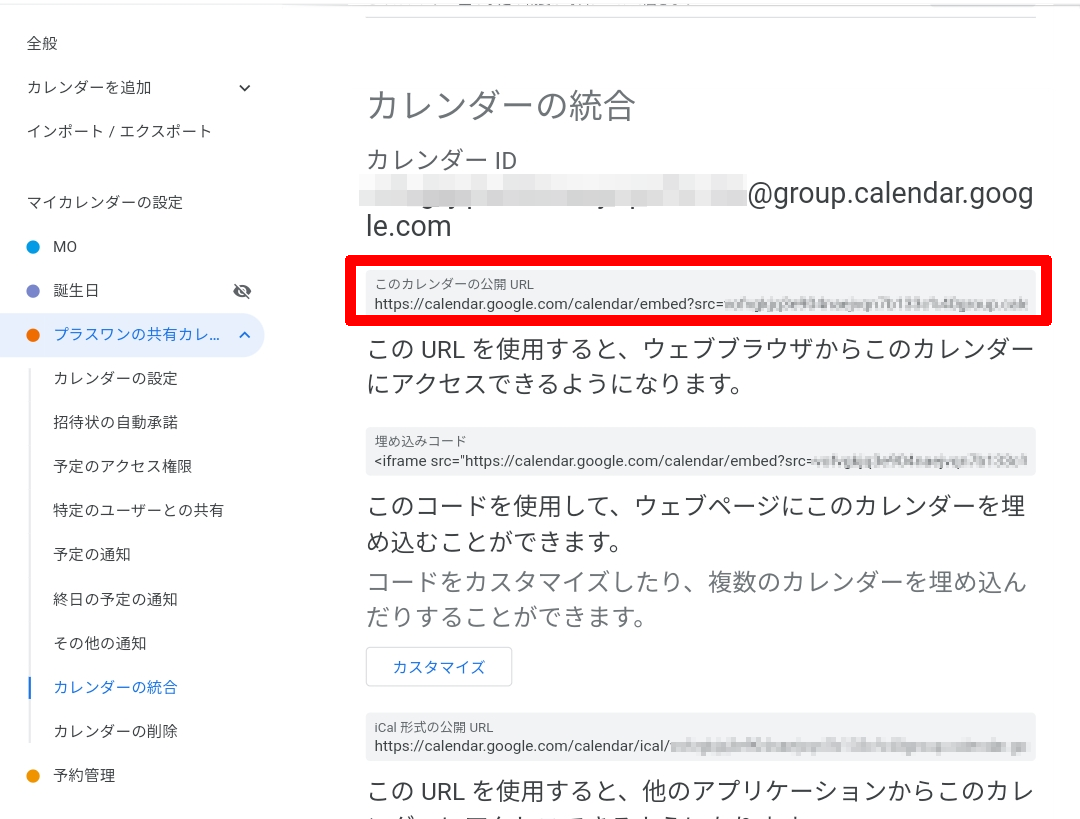
・上記の「このカレンダーの公開URL」にアクセスするとカレンダーが表示され共有できます。
・共有したい人にこのURLを連絡してアクセスしてもらいましょう。
・画面左上の「設定」の「←」をタップするとカレンダー画面に戻ります。予定などを入力してください。
※予定を入力するときは、予定を入れるカレンダーが共有するカレンダーになるようにしてください。
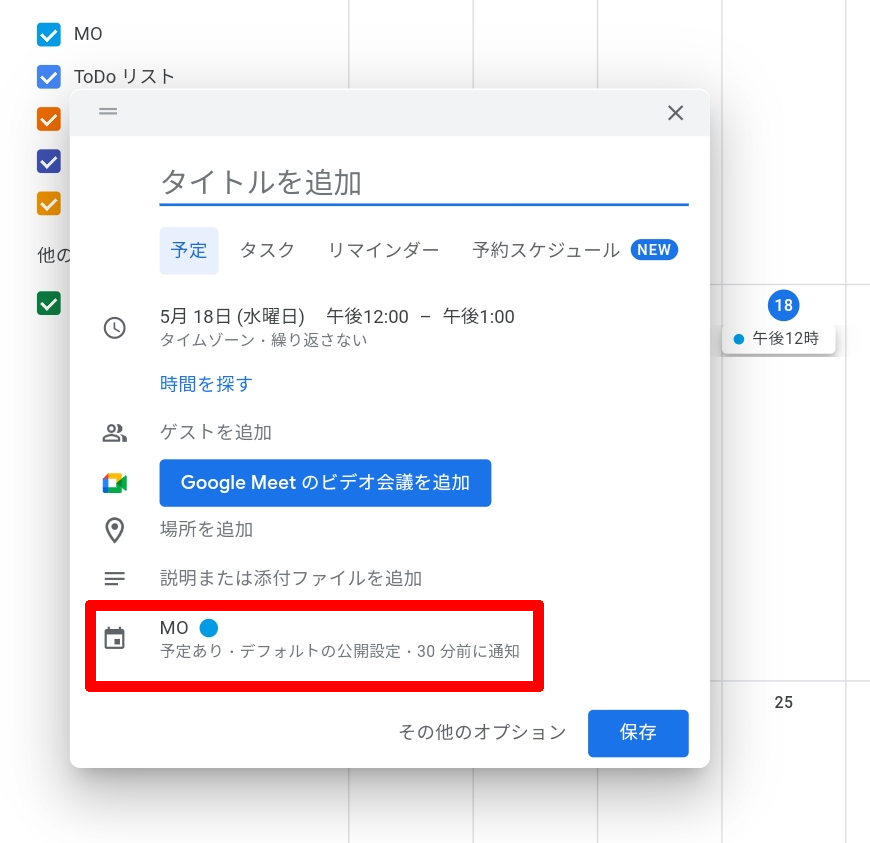
※予定を入れるカレンダーを変更する方法
・カレンダーをタップ → カレンダーをタップ → 変更したいカレンダーをタップ
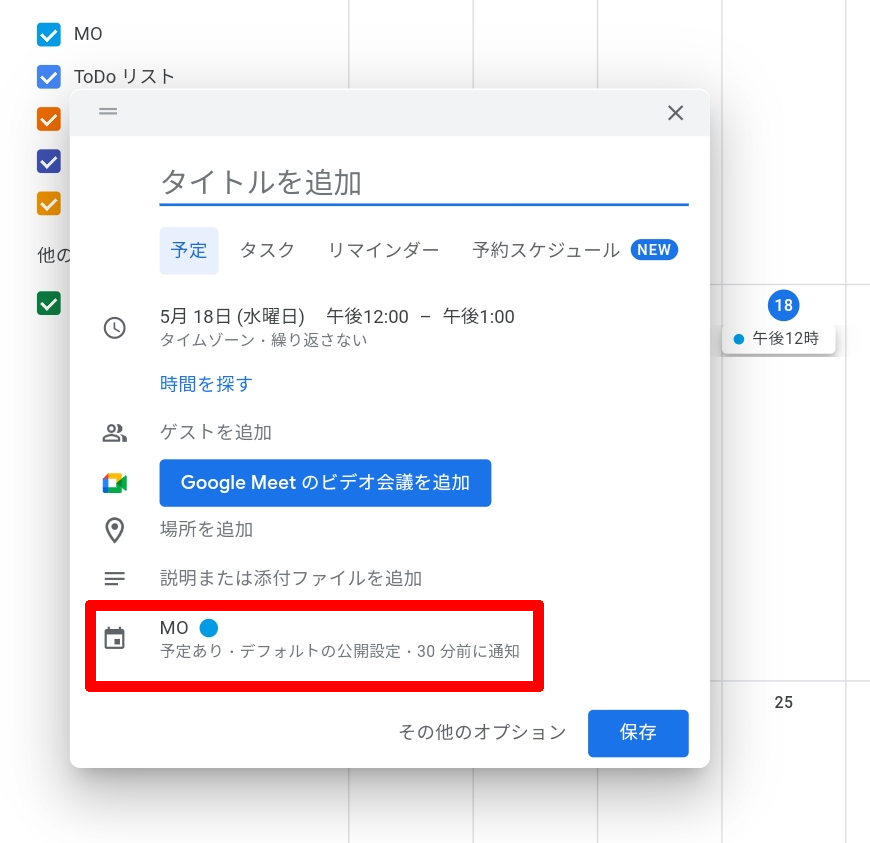
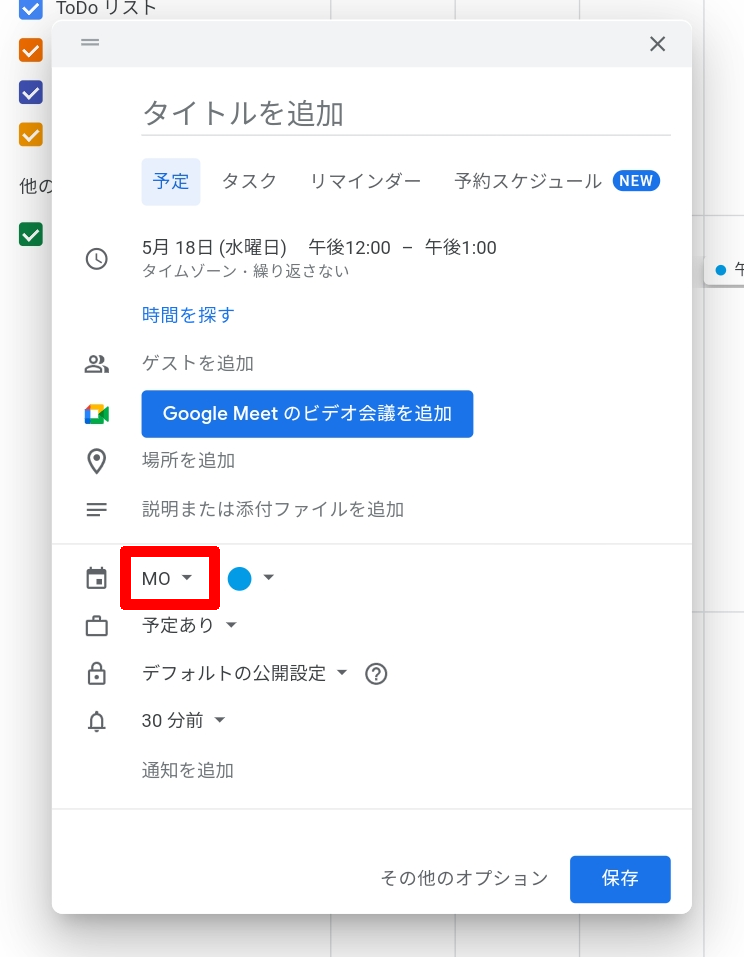
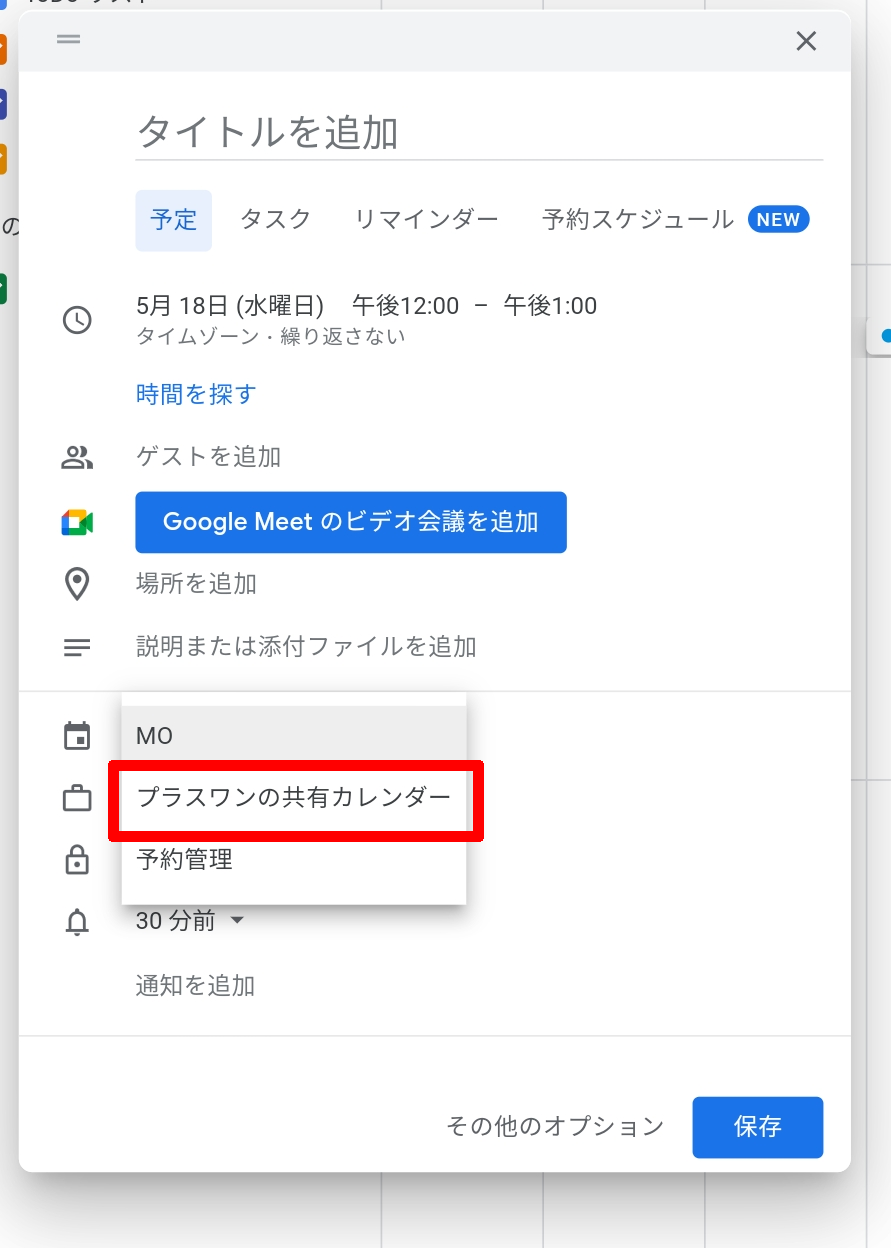
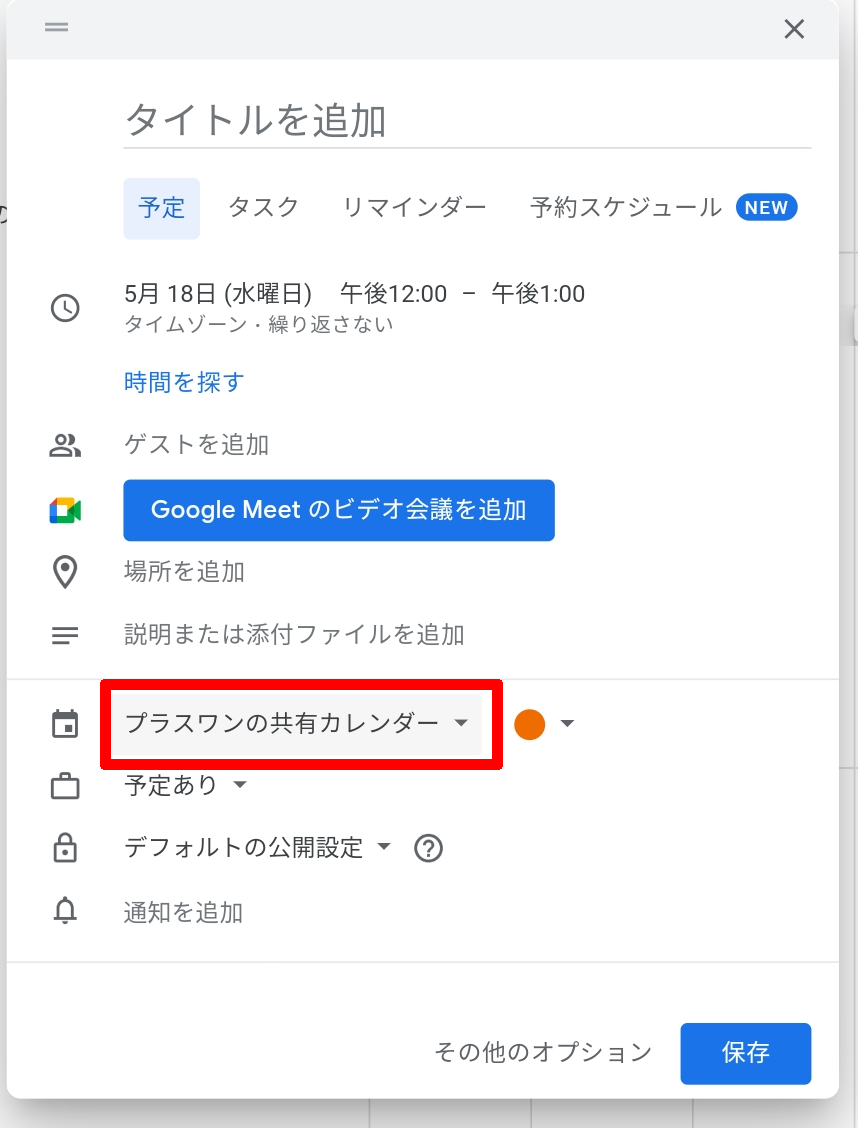

4月末~5月にかけての営業日は
【4/29(金)~5/1(日)】休業
【5/2(月)】営業
【5/3(火)~5/5(木)】休業
となります。
5/6(金)より通常業務となります。
何卒宜しくお願い致します。
比較関数とは、複数の値を比較し、使用された関数に基づいてそれらの1つの値を利用する関数です。
比較関数として次の3つが挙げられます。
・min()
・max()
・clamp()
この3つについて、これから3回にわけて順に説明していこうと思います。
min()
min()関数には、1つ以上のコンマ区切りの計算が含まれ、それらの最小値を表します。つまり、最大値を設定するにはmin()を使用します。
例えば、要素の最大幅を700pxにしたい場合は、下記のように記述します。
.element {
width: min(50%, 700px);
}
min()関数を使用すると、ブラウザは値(50%, 700px)の中で最も小さい値を選択する必要があります。
どちらを選択するかはこの場合は%単位を使用しているため、ビューポートの幅に依存します。
50%の値が700pxよりも大きい場合は無視され、代わりに700pxが使用されます。
そうでない場合、つまり50%の値が700px未満の場合は、50%が幅の値として使用されます。
そうなる場合のビューポートの幅は、Xの50%イコール700pxなので、ビューポートの幅は1,400pxです。

今回は、font-size によく使われる rem という単位について紹介します。
レスポンシブル対応には欠かせない単位になりますので、ぜひ理解して使いましょう。
rem とは
rem というのは root em の略になります。
すなわち、root のフォントサイズを 1rem とする単位です。
root とは html のことですので、html 要素のフォントサイズが 1rem になります。
例えば、html 要素のフォントサイズが「16px」のときは、1rem = 16px, 2rem = 32px, 3rem = 48px … となります。
html 要素のフォントサイズから相対的にサイズ指定できるのが rem になります。
rem を使うときは
主要なブラウザのデフォルトの文字サイズは 16px なので、そのまま rem を利用すると、
10px = 10 / 16 rem = 0.625 rem
12px = 12 / 16 rem = 0.75 rem
24px = 24 / 16 rem – 1.5 rem
と、キリの悪い数字で設定しにくいので、
あらかじめ
html {
font-size: 62.5%;
}
と、ルート要素(html要素)のフォントサイズを10pxにしておきます。
これで、
10px = 16 / 10 rem = 1.6 rem
12px = 12 / 10 rem = 1.2 rem
24px = 24 / 10 rem – 2.4 rem
と、わかりやすくなります。
rem の使いかた(レスポンシブル対応)
rem は、レスポンシブル対応にとても適しています。
例えば、
720pxのスマートフォンなどの 720px では 62.5%
それ以上のサイズの時は 1.2 倍に拡大したいときは
html {
font-size: 62.5%;
}
@media screen and (max-width: 720px) {
html {
font-size: 75%;
}
}
とすれば良いのです。

今回は、前回に続く”jsライブラリ「rawViz.js」の紹介の続きです。
前回は、基本的な記述法について説明しましたが、今回から、個々のフラフの種類の記述方法について紹介していきます。
今回は
・円グラフ(ドーナツ状)
・円グラフ(パイ状)
の2つについて、紹介していきます。
円グラフ(ドーナツ状)
new roughViz.Donut({
element: '.viz',
data: {labels: ['a', 'b'], values: [10, 20]}
})
ラベルとデータは必須で上記のように記述します。
下記のとおりオプションがありますので、使いかたによってオプションを設定します。
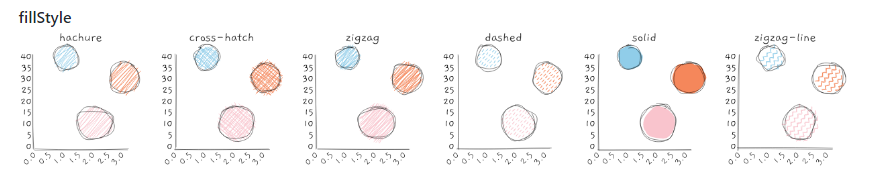
円グラフ(パイ状)
new roughViz.BarH({
element: '.viz',
data: {labels: ['a', 'b'], values: [10, 20]}
})
ラベルとデータは必須で上記のように記述します。
下記のとおりオプションがありますので、使いかたによってオプションを設定します。

今回は、前回に続く”jsライブラリ「rawViz.js」の紹介の続きです。
前回は、基本的な記述法について説明しましたが、今回から、個々のフラフの種類の記述方法について紹介していきます。
今回は
・棒グラフ(縦)
・棒グラフ(横)
の2つについて、紹介していきます。
棒グラフ(縦)
new roughViz.Bar({
element: '.viz',
data: {labels: ['a', 'b'], values: [10, 20]}
})
ラベルとデータは必須で上記のように記述します。
下記のとおりオプションがありますので、使いかたによってオプションを設定します。
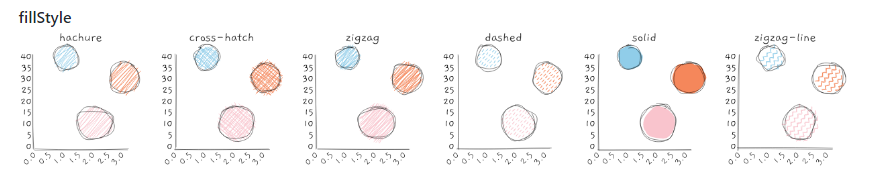
棒グラフ(横)
new roughViz.BarH({
element: '.viz',
data: {labels: ['a', 'b'], values: [10, 20]}
})
ラベルとデータは必須で上記のように記述します。
下記のとおりオプションがありますので、使いかたによってオプションを設定します。